Количка
Количката е празна
Фильтри
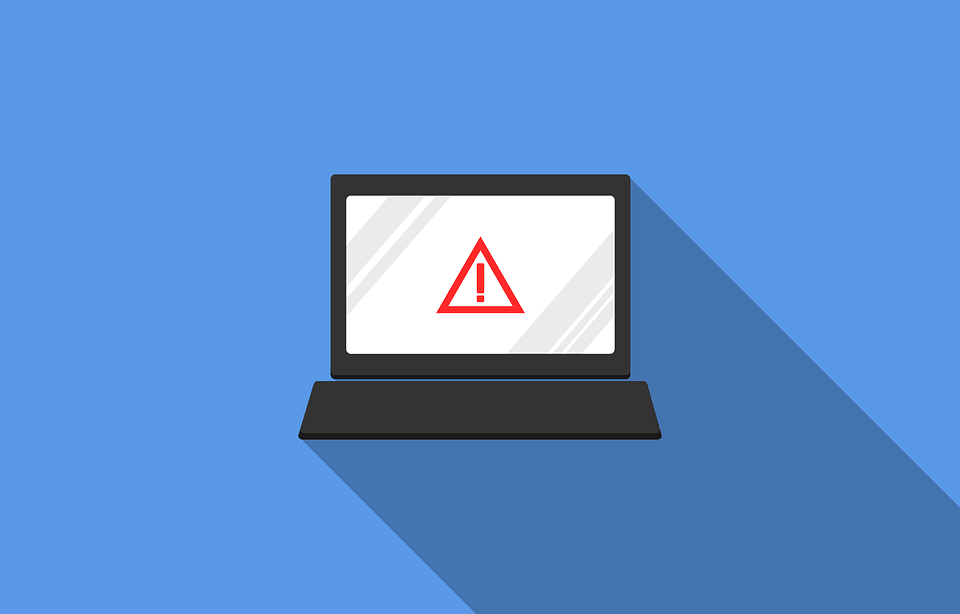 21.05.2021
21.05.2021Ако поставите парола на папка, в която съхранявате важна информация – документи, снимки, таблици, презентации, шансът някой непознат да я отвори е нулев.
Сега да разберем как да поставим парола на папка в различни операционни системи – Windows и MAC OS, за да можете да активирате тази опция по всяко време.
Метод първи: универсален
Използвайки този метод, ще можете да поставите парола на папка на всяко устройство – компютър или лаптоп.
За целта ви е необходима програма-архиватор. Тя намалява „теглото“ на файловете и ги защитава от достъп на хора, които не знаят паролата.
Можете да разглеждате файловете от папката с парола на всяко устройство. Форматът на операционната система – Windows или MAC OS, в този случай няма значение.
Но има един нюанс: след работа с файловете, съхранявани в избраната папка, ще трябва всеки път да ги „събирате“ и запазвате.
Ако този формат на работа с документи, снимки и други файлове, съхранявани в секретната папка, не ви притеснява, трябва да направите следното:
След това можете да изтриете оригиналната папка. А новата може да се съхранява в друга папка или на „Работния плот“.
Когато някой се опита да влезе в папката, ще се появи прозорец, в който ще трябва да въведете паролата.
Това е най-простият начин да поставите парола на папка и да ограничите достъпа до нея за членове на семейството, приятели или колеги.
Метод втори: за Windows
Една от особенностите на операционната система Windows е, че тя няма вградени опции или базови програми, предназначени за поставяне на парола на папки.
Затова потребителите често търсят: как да поставят парола на папка в Windows 7, 8, 10 и други версии.
За тази цел можете да използвате Wise Folder Hider. Това е специална утилита, чиято цел е да поставя пароли на папки. Тази опция е налична както в платената версия, така и в безплатната.
Изтеглете утилитата от официалния сайт. След това стартирайте програмата и следвайте указанията за инсталация.
След това всичко е просто:
Защо този метод е предпочитан от потребителите?
Метод трети: за MAC OС
За разлика от Windows, в MAC OS има родна утилита, която гарантира, че достъп до информацията в папката ще има само този, който знае паролата.
Как работи този метод?
В системата се създава образ-копие на папката, в която сте съхранили файлове, снимки и други данни, предназначени за лична употреба.
Достъпът до информацията е само с тайна парола, зададена предварително.
Как да създадете папка с защитена информация на MacBook?
Какво да направите с първата папка? Трябва ли да я премахнете или да я оставите на компютъра?
Можете да я изтриете, тъй като вече не ви е нужна, и да използвате само нейния образ, защитен с парола.
Този образ може да бъде намерен чрез Finder за няколко секунди.
Сега знаете как да поставите парола на папка в Windows 10, 7, 8 и MAC OS, и ще можете да защитите важната си информация от хакери.
Защита на папки и лицензиран софтуер
Имейте предвид, че всички описани методи работят само с лицензиран софтуер.
Затова е по-добре да купите Windows 10 и други версии на операционната система в специализирани магазини.
Те не съдържат вградени програми и добавки, които изкривяват работата на приложенията, утилитите и програмите, използвани за защита на документи.
Всички утилити или програми, които се използват за поставяне на парола, ще работят коректно.
Лицензиран софтуер може да се закупи както в опаковка, така и в електронен формат – ключът за програмата ще бъде изпратен на електронната поща, посочена при регистрацията в магазина.
Защо да поставяте парола на папка?
Това е основният въпрос. В крайна сметка, може да поставите парола на компютъра или лаптопа си.
Но има няколко причини, поради които е по-добре да поставите важната информация в отделна папка:
Защо да скриете информацията в папка?
Това е превантивна мярка за служители на някои компании, които така скриват:
Това е отличен начин да скриете данни от деца или родители, които не трябва да виждат определен тип информация.
В скритата папка можете също да съхранявате онлайн дневник и други лични данни, които са важни само за вас.
Използвайте описаните методи за поставяне на парола на папка, за да направите работата на компютъра или лаптопа си по-удобна.
Ще ви уведомим, когато продуктът е наличен.
Моля, въведете данните си
Попълнете формуляра и нашият мениджър ще се свърже с вас.
Моля, въведете данните си